Comment ajouter mon Splash à l'application Lumina Splash ?
Découvrez comment ajouter votre Splash à l’application Lumina Splash si vous avez un Portrait Lumina Spark
Avant de commencer, vous aurez besoin de:
- Un portrait Lumina Spark avec un code QR Splash, généralement situé sur la dernière page.
- L'application Lumina Splash installée sur votre appareil mobile. Cliquez ici pour télécharger.
Si vous n'avez pas de Portrait Lumina Spark, vous pouvez utiliser la Lecture Rapide pour créer un Splash d'introduction.
Contenus
- Ajoutez votre Splash en scannant votre code QR
- Ajoutez votre Splash si votre appareil mobile n'a pas d'appareil photo ou si l'application Lumina Splash ne peut pas scanner votre code QR
- Affichez votre Splash si vous ne pouvez pas utiliser l'application Lumina Splash
- J'ai un Portrait Lumina Spark mais il ne contient pas de code QR, que puis-je faire?
Ajoutez votre Splash en scannant votre code QR
Le moyen le plus simple d'ajouter votre Splash est de scanner votre code QR Splash à l'aide de l'appareil photo de votre appareil mobile.
Si votre appareil mobile n'a pas d'appareil photo ou si votre appareil photo ne peut pas scanner le code QR, vous pouvez ajouter votre Splash en suivant ces étapes.
- Ouvrez l'application Lumina Splash. La première fois que vous utilisez l'application, il vous sera demandé 'Avez-vous déjà un Splash' ? Sélectionnez Oui.
Si vous avez déjà utilisé l'application Lumina Splash pour terminer la Lecture Rapide, vous pouvez importer votre Splash en suivant ces étapes.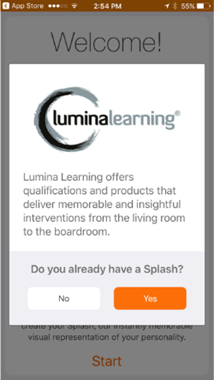
- Sélectionnez 'Importer Splash'.
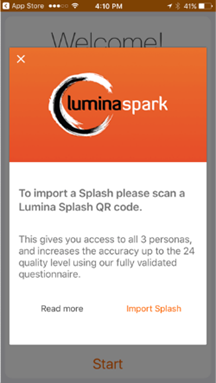
- L'application vous demandera d'accéder à l'appareil photo de votre appareil mobile. Appuyez sur 'Confirmer'.
Cette autorisation est nécessaire pour permettre à l'application d'utiliser votre appareil photo pour scanner votre code QR, qui est un code-barres contenant les informations qui composent votre Splash. - L'application ouvrira un scanner de code QR. Pointez le scanner sur le code QR de votre Portrait Lumina Spark, qui se trouve généralement sur la dernière page.
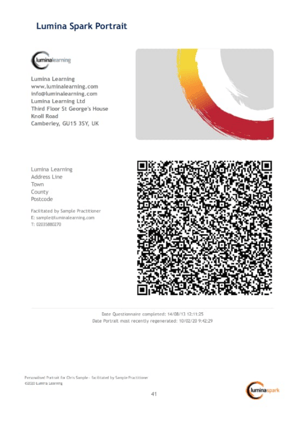
Vous avez maintenant ajouté avec succès votre Splash à l'application Lumina Splash. Bonne exploration de votre Splash !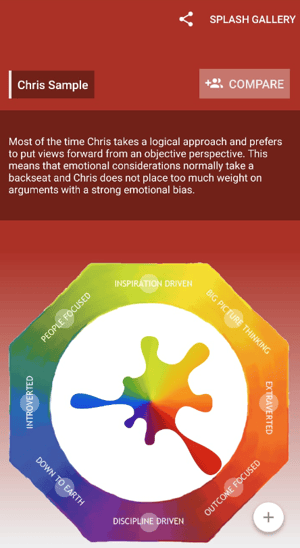
Ajoutez votre Splash si votre appareil mobile n'a pas d'appareil photo ou si l'application Lumina Splash ne peut pas scanner votre code QR
Pour utiliser cette méthode, vous devez avoir une copie PDF de votre Portrait Lumina Spark ouverte sur votre appareil mobile ou votre ordinateur. Suivez ces étapes pour télécharger votre PDF.
- À l'aide de votre appareil mobile ou de votre ordinateur, ouvrez votre fichier PDF Portrait Lumina Spark.
- Trouvez votre code QR Splash, qui se trouve généralement sur la dernière page.
- Appuyez ou cliquez sur le code QR.
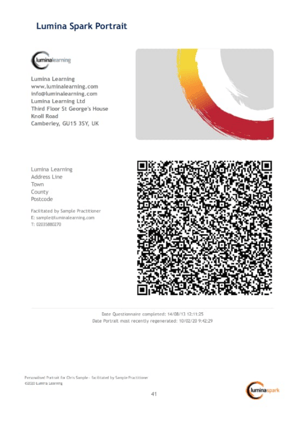
- Votre Splash s'ouvrira :
- Si vous utilisez un appareil mobile, il vous sera demandé si vous souhaitez ouvrir le Splash en utilisant l'application Lumina Splash ou votre navigateur. Sélectionnez l'application Lumina Splash.
- Si vous utilisez un ordinateur, votre Splash s'ouvrira dans le navigateur. Copiez et collez l'URL de la barre d'adresse en haut et envoyez-la à votre appareil mobile (par exemple, envoyez-la vous-même dans un e-mail). Lorsque vous ouvrez l'URL à l'aide de votre appareil mobile, il vous sera demandé si vous souhaitez ouvrir le Splash à l'aide de l'application Lumina Splash ou de votre navigateur. Sélectionnez l'application Lumina Splash.
Vous avez maintenant ajouté avec succès votre Splash à l'application Lumina Splash. Bonne exploration de votre Splash !
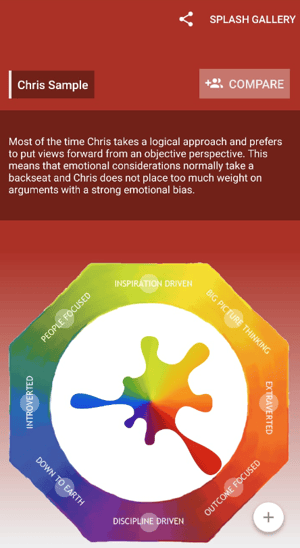
Affichez votre Splash si vous ne pouvez pas utiliser l'application Lumina Splash
Si vous avez un Portrait Lumina Spark avec un code QR mais que vous ne pouvez pas utiliser l'application Lumina Splash, vous pouvez afficher votre Splash dans votre navigateur en suivant ces étapes.
J'ai un Portrait Lumina Spark mais il ne contient pas de code QR, que puis-je faire?
Si votre Portrait ne contient pas de code QR, veuillez contacter le Praticien Lumina Learning qui vous a fourni votre Portrait.